Kako povezati iPhone z operacijskim sistemom Windows 11 prek Komunikacije s telefonom za klice, sporočila in obvestila o ogledu?
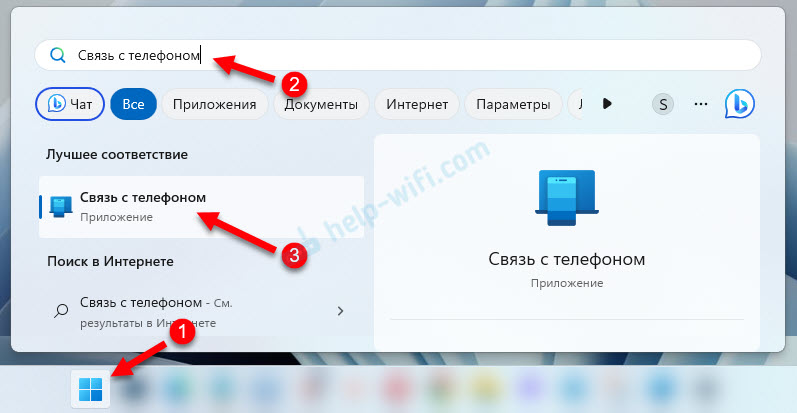
- 4579
- 1242
- Homer O'Connell
Kako povezati iPhone z operacijskim sistemom Windows 11 prek "Komunikacije s telefonom" za klice, sporočila in obvestila o ogledu?
V sistemu Windows 11 se je v aplikaciji "Komunikacija s telefonom" pojavila podpora iPhone. To pomeni, da lahko iPhone povežemo z Windows 11 in si ogledamo obvestila, beremo in pošiljamo sporočila ali upravljamo klice iz računalnika ali prenosnika. Prej je bila takšna priložnost na voljo samo na telefonih Android. Povezava med telefonom in računalnikom se zgodi prek Bluetooth.
Prenosnik iPhone sem že zaključil v sistemu Windows 11 in vse preveril. Vse deluje precej dobro. Postopek konjugacije se hitro pojavi, vendar nisem uspel prvič. Funkcije, ki so na voljo po povezavi iPhone, ni zelo veliko, vendar delujejo. V članku bom o tem podrobneje govoril. No, ker se je v aplikaciji "Komunikacija s telefonom" pojavila samo podpora iPhone (ob pisanju članka) se bo funkcionalnost najverjetneje razširila in dokončno razširila.
Potrebovali bomo:
- PC ali prenosni računalnik z Bluetoothom (mora delovati in biti vključen) in nameščen Windows 11.
- iPhone z iOS 14.0 ali več nove različice.
- Aplikacija "Komunikacija s telefonom". V sistemu Windows 11 je že nameščen. Če ni, ali ni mogoče povezati iPhone, ga je treba namestiti/posodobiti. To lahko storite v trgovini Microsoft.
- Za iPhone obstaja aplikacija "Komunikacija z Windows". Na voljo je v App Store. Toda vse deluje brez namestitve te aplikacije. Sprva sem vse povezal brez njega. Nato je namestil to aplikacijo, da preveri, kako deluje in kakšne funkcije opravljajo. V njem lahko iPhone povežete samo z operacijskim sistemom Windows 11. Po povezavi in funkcionalnosti ne vpliva na delo.
Paring iPhone z računalnikom v aplikaciji "Komunikacija s telefonom"
- Zaženite aplikacijo "Komunikacija s telefonom" v računalniku. Najdemo ga prek iskanja.
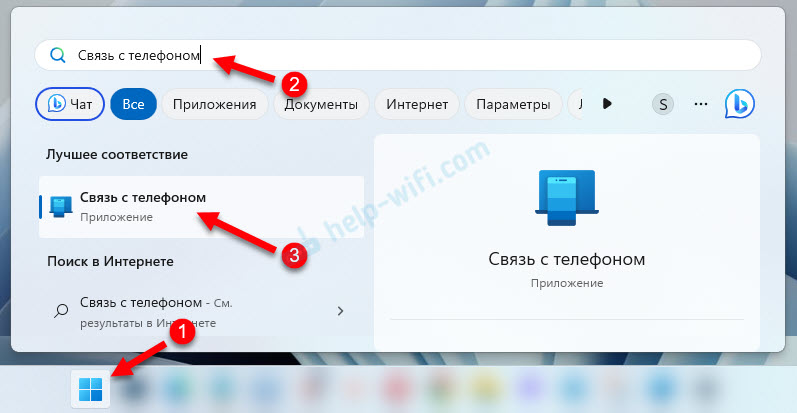
- Izberite telefon. Kliknite gumb iPhone. Če je gumb iPhone neaktiven in ko vam je všeč kazalec na njem, vidite sporočilo "za povezovanje iPhone v računalniku naj bo Bluetooth", potem si oglejte ta članek: Bluetooth ne deluje v sistemu Windows 11 na prenosnem računalniku ali računalniku.
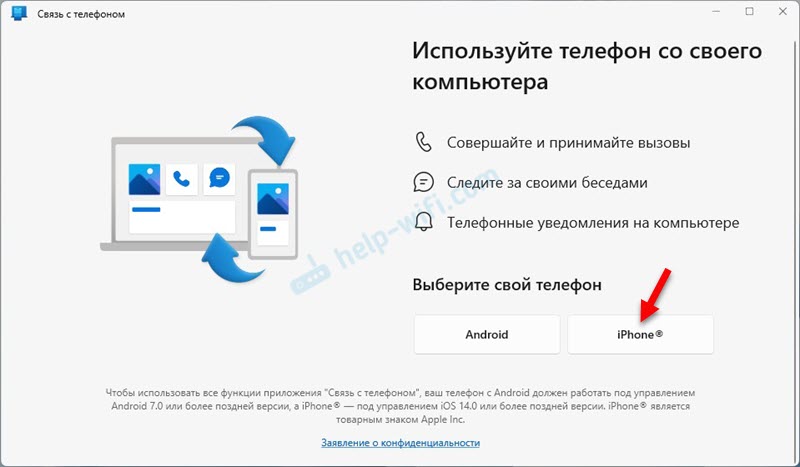
- QR koda se bo prikazala v aplikaciji v računalniku. Na iPhone zaženite kamero in jo vnesite na zaslon računalnika. Na voljo bo obvestilo, o katerem morate klikniti. Če kamera ne vidi QR kode, jo vzemite na stran in znova vnesite zaslon. Ali zapri in odprite kamero.

- Na telefonu se prikaže okno za vezavo oken. Kliknite gumb Odprto. Potem se bo odprlo drugo okno, v katerem morate pritiskati na gumb Nadaljujte. Sporočilo "Komunikacija z operacijskim sistemom Windows" se bo prikazalo kot dovoljenje za uporabo Bluetooth - kliknite Dovoli.
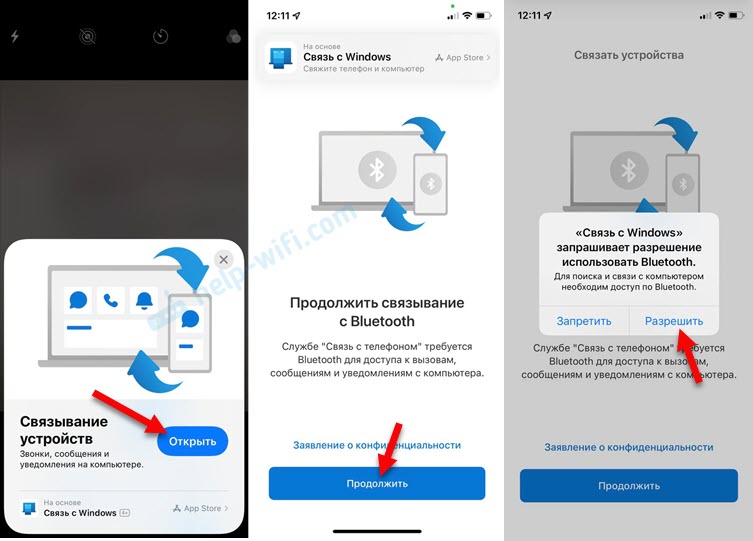
- Nadalje na iPhone in v sistemu Windows 11 (v dodatku) morate potrditi ustvarjanje para (vezava naprav). Če želite to narediti, kliknite iPhone Ustvari par, in v aplikaciji "Komunikacija s telefonom" kliknite gumb Zavezati.
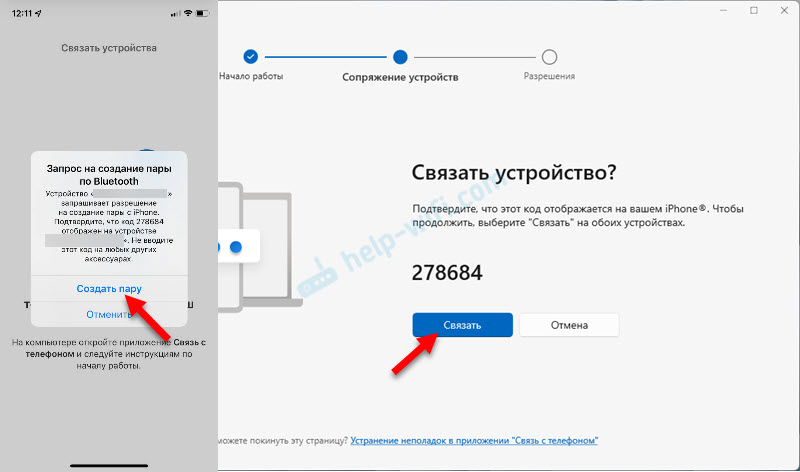
- Po uspešni povezavi bo iPhone prikazal sporočilo "Oglejte si navodila v računalniku". In v aplikaciji "Komunikacija s telefonom" boste videli navodila, kako odpreti dostop do obvestil, sporočil in stikov za računalnik na iPhoneu. Odprite parametre na iPhone in narišite v razdelku Bluetooth. Press (jaz) Nasproti vašega računalnika in tam vključujejo obvestila, sinhronizacija in delitev sistemskih obvestil.

- V aplikaciji v računalniku kliknite gumb Nadaljujte z delom.

- Vse je pripravljeno. Zdaj je vaš iPhone povezan z računalnikom. Ponovno kliknite gumb Nadaljujte z delom. Na vhodu v Windows lahko namestite kljuko v bližini točke "Odpri" s telefonom "in kliknite gumb Začetek dela.

- Dobili boste dostop do klicev, sporočil in obvestil. Na prvi povezavi v aplikaciji se bo z opisom funkcij pojavilo majhno navodilo.
Povezava prek aplikacije "Komunikacija z operacijskim sistemom" z iPhone
Če metoda, ki sem jo pokazal, ni delovala zgoraj in niste mogli povezati iPhone z računalnikom, nato namestite aplikacijo »Komunikacija z operacijskim sistemom« iz trgovine z aplikacijami na iPhone.
V aplikaciji v računalniku naredite vse na enak način, kot sem pokazal zgoraj. In na iPhoneu zaženite "Komunikacijo z operacijskim sistemom Windows" in preglejte QR kodo prek aplikacije.

Po povezavi ne pozabite na iPhone v nastavitvah Bluetooth odprite dostop do obvestil in stikov za računalnik. Zgoraj sem pokazal, kako to storiti.
Klici, sporočila in obvestila v računalniku prek iPhone
V prijavi v času pisanja članka so na voljo naslednje funkcije:
- Pogled in pošiljanje sporočil. SMS in iMessage. Slike ne morete poslati, samo besedila.
- Ogled obvestil iz aplikacij tretjih strank (Telegram, Viber, sistemska obvestila). Ogledate si lahko samo obvestila in jih zaprete. In tudi opazil sem, da če v obvestilu obstaja povezava, ga lahko prečkate ali kopirate besedilo obvestila.
- Upravljanje klicev. Zdaj lahko izvajate in sprejemate klice iz računalnika, ne da bi se sploh dotaknili iPhone. V tem primeru se uporabljajo zvočniki in računalniški mikrofon (ali slušalke, povezane z njim). Lahko pokličete katero koli številko ali pokličete nekoga s seznama stikov. Prikaže se zadnji dohodni in odhodni klici. Med pogovorom lahko pošljete klic na telefon in pogovor nadaljujete že po telefonu.
- Prikaže se raven baterije iPhone.
Klici
To je tisto, kar je videti zavihek »klici« kot aktivni klic iz računalnika prek iPhone:

Ko kličete iz računalnika, se zaslon prižge na iPhone. Naprave za izhod in vhod zvoka uporabljajo tiste, nameščene v sistemu. Če ne slišite, ko pokličete ali vas ne slišite, preverite nastavitve nastavitve izhoda in zvoka. V sistemu Windows 11 so v parametrih, v razdelku o sistemu - zvok.

Opazil sem, da se miška Bluetooth začne upočasniti. Očitno močna obremenitev modula Bluetooth. Računalnik se uporablja in definira na iPhone kot slušalke Bluetooth.
Sporočila
Na zavihku sporočila lahko ustvarite in pošljete novo sporočilo ali si ogledate prejete sporočila. Samo tam bodo prikazana sporočila, ki so vam prišla po iPhoneu z operacijskim sistemom Windows 11. Stara sporočila niso prikazana.

Sporočila lahko pošljete stikom s seznama vaših stikov (poiščite jih prek iskanja).
Obvestila
Če si želite ogledati obvestila in polnjenje telefona, morate klikniti na stransko ploščo.

Poleg obvestil se prikaže tudi ime vašega iPhone, polnjenje baterije in stanje povezave z gumbom za posodobitev.
Nastavitve aplikacije "Komunikacija s telefonom"
Kliknite prestavo v zgornjem desnem kotu, da odprete nastavitve aplikacije. Obstaja več zavihkov. Poglejmo nastavitve, ki bodo morda koristne.
- So pogoste: Vklopite/onemogočite prikaz neprebranih sporočil in obvestil v bližini ikone aplikacije. Kot sem opazil, se tam nepravilno prikaže število sporočil in obvestil. Tam lahko tudi konfigurirate videz transparentov in zaženete aplikacijo.
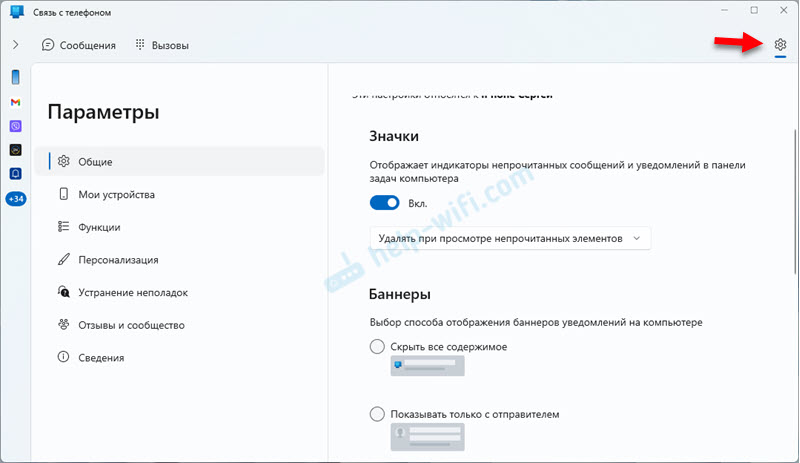
- Na zavihku Moje naprave lahko odstranite že priključen iPhone ali povežete drugega.
- Na zavihku Funkcije Obvestila lahko konfigurirate prikaza in delate s sporočili in izzivi.

- Zavihek za personalizacijo vam omogoča, da izberete temo (svetlo, temno ali kot v oknih).
Kako odvezati (izbrisati) iPhone iz računalnika?
Če želite to narediti, izbrišite iPhone v aplikaciji "Komunikacija s telefonom".

In na iPhone v nastavitvah Bluetooth izbrišite računalnik. Nasprotno, kliknite gumb (jaz) In izberite Pozabite na to napravo.

Po tem lahko iPhone okrepite z računalnikom.
Neuspešno. Kaj storiti?
V procesu povezovanja sem imel tudi napako "nisem mogel izvesti konjugacije" v aplikaciji "Komunikacija s telefonom".

V oknu z napako je korak -korak navodila, kako odpraviti to težavo. Sledite ta priporočila in kliknite gumb »Ponovi«. Prepričan sem, da z drugim ali tretjim poskusom, da bi vse povezali z vami. Članek sem napisal, medtem ko sem se verjetno povezal 15 -krat in izbrisal povezavo. In večkrat sem ujel napako pri vmešavanju, vendar sem samo izvedel povezavo in iPhone povezan z računalnikom.
- « Nizka hitrost Wi-Fi na prenosnem računalniku z Windows 11. Kako popraviti?
- Kako povezati televizor z prenosnikom ali računalnikom Windows 11? »

